
- Автоматизация
- Антропология
- Археология
- Архитектура
- Биология
- Ботаника
- Бухгалтерия
- Военная наука
- Генетика
- География
- Геология
- Демография
- Деревообработка
- Журналистика
- Зоология
- Изобретательство
- Информатика
- Искусство
- История
- Кинематография
- Компьютеризация
- Косметика
- Кулинария
- Культура
- Лексикология
- Лингвистика
- Литература
- Логика
- Маркетинг
- Математика
- Материаловедение
- Медицина
- Менеджмент
- Металлургия
- Метрология
- Механика
- Музыка
- Науковедение
- Образование
- Охрана Труда
- Педагогика
- Полиграфия
- Политология
- Право
- Предпринимательство
- Приборостроение
- Программирование
- Производство
- Промышленность
- Психология
- Радиосвязь
- Религия
- Риторика
- Социология
- Спорт
- Стандартизация
- Статистика
- Строительство
- Технологии
- Торговля
- Транспорт
- Фармакология
- Физика
- Физиология
- Философия
- Финансы
- Химия
- Хозяйство
- Черчение
- Экология
- Экономика
- Электроника
- Электротехника
- Энергетика
Otixo. Joukuu. SMEStorage
Otixo
Главное преимущество Otixo перед Primadesk — работа с протоколами WebDav и FTP. Благодаря этому возможности работы с сервисом существенно расширяются. Если какой-то «облачной» службы нет в списке поддерживаемых, но при этом она работает с WebDav, ее можно подключить. Например, российские пользователи могут добавить в Otixo свой аккаунт на «Яндекс.Диске».
Otixo поддерживает Dropbox, SugarSync, Picasa, SkyDrive, Box, Google Drive и ряд других популярных сервисов. На всех сервисах, где это не запрещено условиями использования, можно подключать по несколько учетных записей.
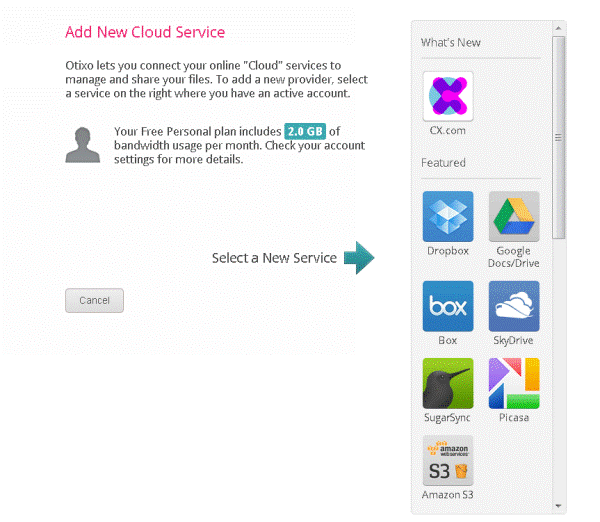
После несложной процедуры подключения, состоящей из ввода логина-пароля и авторизации приложения Dropbox, сервисы добавляются в окно файлового менеджера. Никаких ограничений по числу подключаемых служб нет, зато есть лимит трафика. В рамках бесплатной версии можно копировать и загружать файлы общим объемом не более 2 Гбайт. Лимит трафика можно снять, купив премиум-подписку за 10 долл. в месяц. Есть и партнерская программа, предусматривающая увеличение трафика на 100 Мбайт за каждого привлеченного на Otixo пользователя.
Файловый менеджер Otixo заслуживает всяческих похвал. Работает он отлично — копировать файлы можно не только при помощи контекстного меню и кнопок на панели инструментов, но и простым перетаскиванием между разными сервисами. Поскольку на копирование с одного сервиса на другой требуется некоторое время, ход выполнения операции отображается в окне менеджера, но работе с сервисом это не мешает.
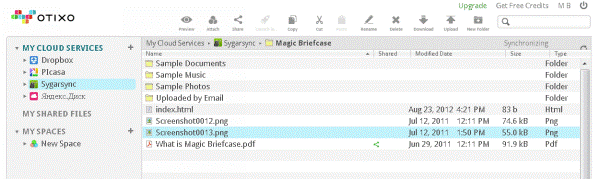
При помощи файлового менеджера Otixo можно выполнять копирование и перенос файлов, переименовывать их, удалять, скачивать на компьютер (пока что только по одному), а также создавать на облачных сервисах новые папки и загружать в них файлы прямо из интерфейса Otixo. Предпросмотр файлов работает не только для изображений, но и для файлов некоторых других типов. Например, содержимое документов PDF можно просмотреть при помощи Google Viewer.
Сервис также предлагает поиск по содержимому. Результаты можно сортировать по имени, по размеру, по дате последнего изменения и по расположению. Чтобы индекс файлов был всегда актуальным, предусмотрена синхронизация с подключенными сервисами, которую можно запускать вручную.
Есть на Otixo и функция обмена файлами. Сервис может генерировать общедоступные ссылки и отправлять их по указанным адресам, сопровождая сообщением. Для каждого файла можно указать срок действия ссылки и защитить ее паролем. Файлы, к которым открыт доступ, помечаются в менеджере специальным значком. Кроме этого, есть специальный раздел MY SHARED FILES, в котором должны отображаться все общие файлы и срок их действия, но у нас он, к сожалению, не работал (как оказалось, не только у нас — соответствующая тема уже давно создана на форуме поддержки сервиса).
Еще одна интересная возможность Otixo — совместная работа над проектами. В своей учетной записи можно создать рабочую область — Space, скопировать в нее ссылки на файлы, хранящиеся на разных сервисах, и открыть к ней доступ другим людям. В зависимости от того, какие права предоставлены другим пользователям, они могут просматривать файлы, относящиеся к проекту, добавлять файлы из своей учетной записи, комментировать содержимое, скачивать файлы. При этом никто, кроме владельца файлов, не знает, на каком сервисе они физически хранятся, что можно расценивать как дополнительный уровень безопасности. В рамках рабочей области создаются три раздела: в первом хранятся файлы, во втором сохраняются все действия пользователей, а в третьем отображается список приглашенных участников.
Несмотря на то, что Otixo предназначен в основном для работы с файлами в браузере, благодаря поддержке WebDAV доступ к файлам можно получать и с рабочего стола. Для работы с Otixo на компьютерах Windows и Mac можно, например, использовать бесплатный клиент CyberDuck. Выберите в его настройках тип подключения WebDav (HTTP/SSL), укажите адрес сервера dav.otixo.com и свои логин и пароль для входа в Otixo.
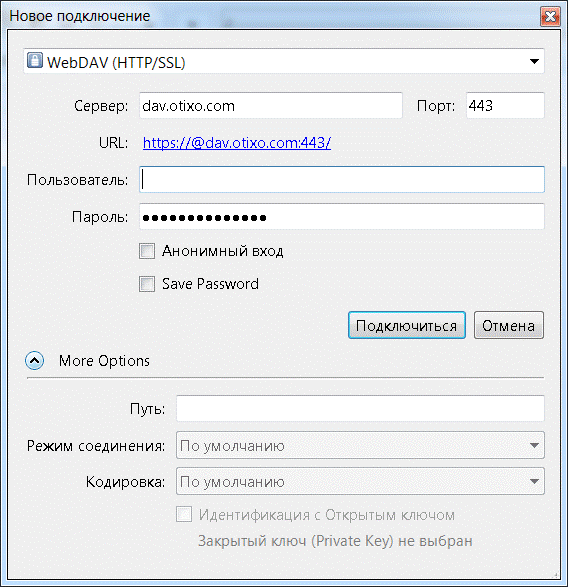
Содержимое всех подключенных к Otixo сервисов отобразится в окне CyberDuck. С помощью этого клиента файлы можно просматривать, скачивать на компьютер, редактировать, а папки можно синхронизировать с директориями на локальном диске.
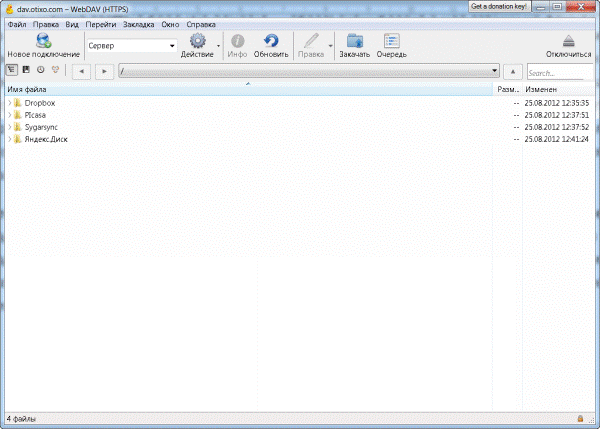
Joukuu
Еще одно решение, призванное упростить управление файлами, хранящимися в «облаке», — это Joukuu. Работать с данными можно не только через веб-интерфейс, но и с помощью клиента, который, правда, пока что существует только для Windows. На данный момент Joukuu поддерживает лишь три сервиса: Dropbox, Google Drive и Box.net, но уже в ближайшее время обещают добавить работу со SkyDrive и SugarSync.
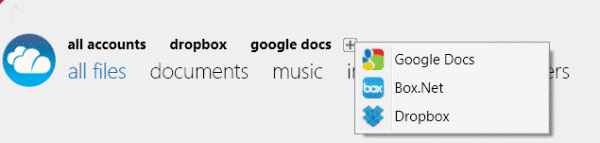
Как и другие подобные сервисы, Joukuu предлагает бесплатный и платный аккаунты. Первый имеет некоторые неприятные ограничения: невозможно подключить несколько аккаунтов на одном сервисе, нельзя создавать собственные категории для файлов и выполнять поиск по данным, хранящимся на нескольких сервисах.
Бесплатный клиент Joukuu Lite создан в стиле Windows 8. Список подключенных сервисов выводится в верхней части окна. Под ним располагается список категорий. Щелкая по ним, можно скрывать все файлы, кроме документов, изображений, видеофайлов. Если выбран показ данных на всех подключенных учетных записях одновременно, корневые папки будут выведены в одном окне, и напротив каждой из них будет показан значок сервиса. Возможности работы с файлами сводятся к выделению их в папке и удалению.
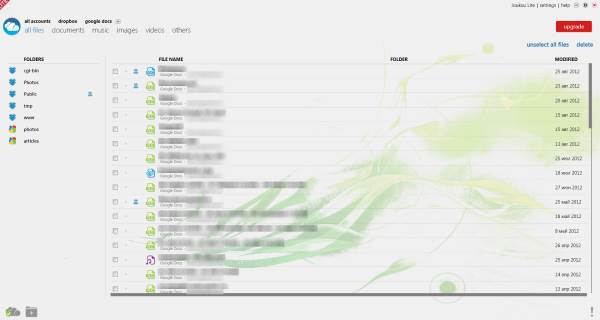
Joukuu Lite поддерживает создание новых папок. Добавление файлов на «облачные» сервисы выполняется простым перетаскиванием их в окно приложения. Также можно добавлять файлы и папки в «облако», используя команду контекстного меню Backup To Lite. После выбора учетной записи загрузка файлов выполняется автоматически.
Также хранящиеся в «облаке» файлы можно открывать на рабочем столе и редактировать при помощи настольных приложений. Это касается и файлов Google Docs — они открываются в программах MS Office. После этого внесенные изменения сохраняются и файлы снова преобразовываются в формат «Документов Google».
Честно сказать, на фоне конкурентов Joukuu выглядит слабовато, ведь практически никаких преимуществ у сервиса нет, а ограничений хоть отбавляй. К тому же нам так и не удалось попробовать веб-интерфейс сервиса — регистрация на нем, похоже, не работает.
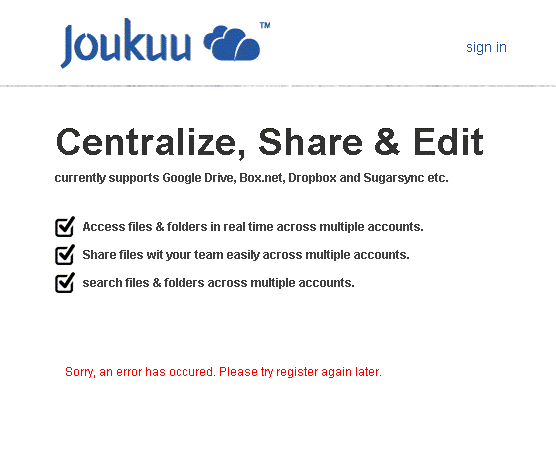
SMEStorage
Практически у всех сервисов, предоставляющих доступ к онлайновому хранению данных, обязательно есть мобильные приложения. А вот большинство файловых менеджеров для «облачных» служб пока что не могут порадовать своих пользователей возможностями доступа со смартфонов и планшетов. Но это не относится к сервису SMEStorage, который предлагает управлять своими файлами с устройств на базе Android и iOS, а также BlackBerry. Все мобильные клиенты платные. Кроме этого, у сервиса есть программы для всех основных настольных операционных систем.
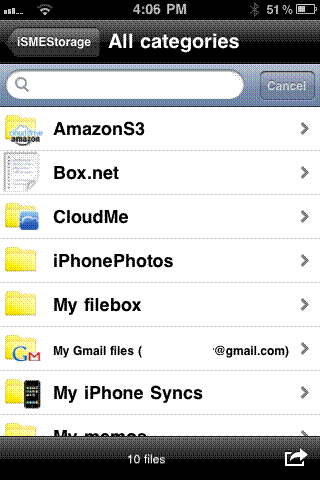
SMEStorage поддерживает более тридцати разнообразных сервисов, в том числе SkyDrive, Google Drive, Gmail, Google Sites, Dropbox, Box.com, iCloud, iKeepinCloud, Amazon S3, SugarSync, Windows Azure, Ubuntu One. Также возможно подключение по протоколам FTP и WebDAV. В рамках бесплатной учетной записи каждому пользователю предлагается до 5 Гбайт для синхронизации файлов, хранящихся на других сервисах (для хостинга данных используется Amazon S3). Настройки синхронизации указываются отдельно для каждого подключенного сервиса.
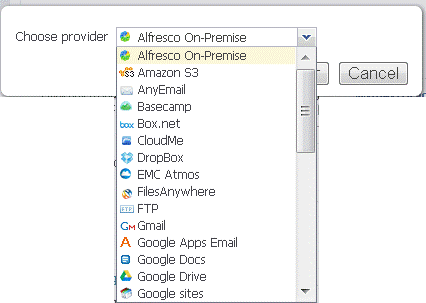
Веб-интерфейс SMEStorage, честно говоря, трудно назвать интуитивно понятным. В нем очень много плохо заметных ссылок и надписей, причем сходу выделить главное на фоне всего этого многообразия достаточно сложно. Во всем чувствуется привкус ОС Windows, что наверняка не понравится приверженцам Mac.
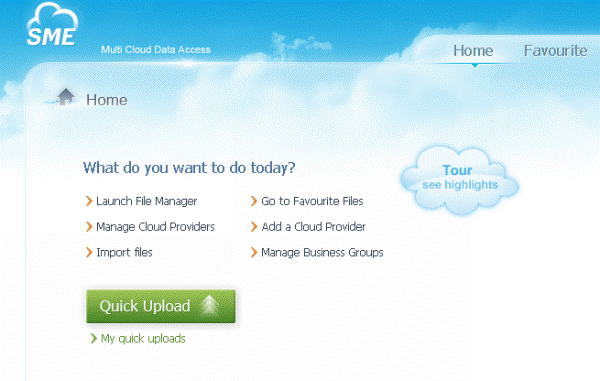
На SMEStorage есть онлайновый файловый менеджер с возможностью поиска, быстрой загрузкой изображений на Flickr и средствами для обмена данными с другими людьми. Для каждого общедоступного файла можно указать пароль и срок, в течение которого его можно будет скачать.
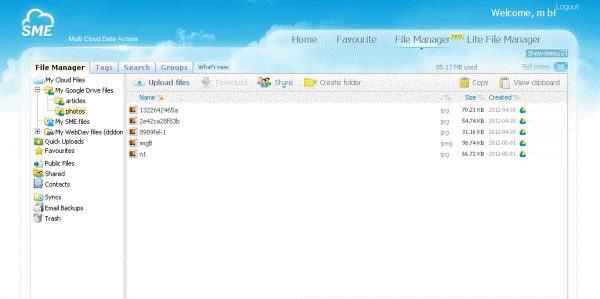
Для совместной работы может пригодиться возможность обмена данными в рамках групп. В группу можно приглашать других пользователей и управлять разрешениями на доступ к данным. Добавлять файлы в группу можно из файлового менеджера, но интересно также, что они могут попадать туда автоматически, на основе заранее созданных правил (например, файлы, в названии которых есть определенные символы, или файлы, помещенные в ту или иную папку).
Одна из отличительных особенностей SMEStorage — наличие настольных клиентов для работы с файлами. Некоторые из них платные, но базовые можно использовать бесплатно. MultiCloud Explorer для Windows — это файловый менеджер, поддерживающий работу с несколькими вкладками. С его помощью можно подключаться ко всем доступным сервисам, добавлять новые учетные записи, выполнять поиск по всем файлам, открывать доступ к файлам другим пользователям.
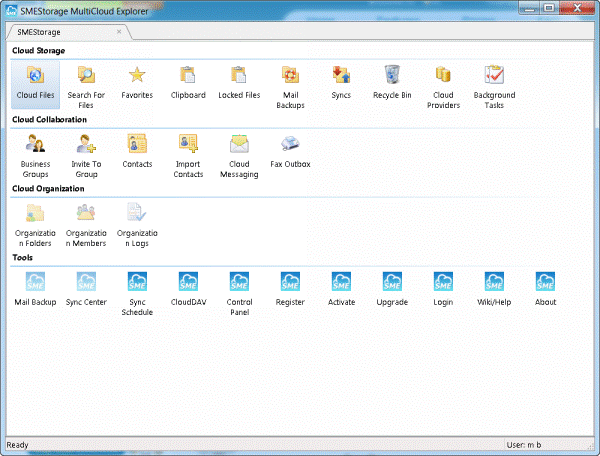
Работает клиент, нужно сказать, не очень быстро — при переходе из папки в папку всякий раз нужно ждать по несколько секунд. Но зато можно, не покидая программу, скопировать файлы из «облака» на локальный диск или наоборот. При загрузке данных при помощи SMEStorage MultiCloud Explorer можно шифровать файлы, а также помечать их тегами. Последние позже удобно использовать для поиска. Еще одна удобная возможность — добавление часто используемых файлов в «Избранное». К этой виртуальной папке можно получать доступ как из настольного клиента, так и через веб-интерфейс (для этого в менеджер файлов заходить не нужно, ссылка Favourite видима на всех страницах сервиса).
Для бесплатных учетных записей на SMEStorage действует ограничение на число подключаемых аккаунтов — не более трех (при этом невозможно также подключить несколько учетных записей одного и того же сервиса). Впрочем, тут есть одна хитрость. Как вы помните, на сервисе Otixo число подключаемых аккаунтов не лимитировано, а есть только ограничение на трафик. И Otixo, как и SMEStorage, поддерживает работу по протоколу WebDAV. Что ж, добавляем все учетные записи из «облачных» хранилищ данных в Otixo, затем создаем на SMEStorage новую учетную запись WebDAV, указываем настройки подключения к серверу Otixo и получаем возможность доступа ко всем файлам (проверено — работает!). Конечно же, скачивать с серверов файлы большого размера таким образом не стоит — быстро исчерпаете лимит Otixo на 2 Гбайт, но зато такой способ дает возможность выполнять поиск по всем файлам, хранящимся в «облаке», прямо с рабочего стола.
|
|
|
© helpiks.su При использовании или копировании материалов прямая ссылка на сайт обязательна.
|